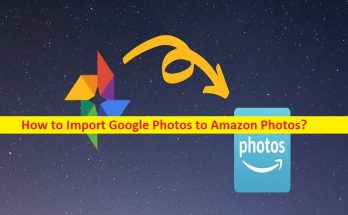
GoogleフォトをAmazonフォトにインポートする方法[手順]
GoogleフォトをAmazonフォトにインポートするためのヒント: この投稿では、GoogleフォトをAmazonフォトにインポートする方法について説明します。あなたはそうするための簡単なステップ/方法で案内されます。議論を始めましょう。 「GoogleフォトをAmazonフォトにインポートする」: 「AmazonPhotos」:Amazon Photosは、写真やビデオ用の安全なオンラインストレージサービスです。写真を安全にバックアップして、クラウドのAmazonPhotosにします。 Fire TV、Echo Show、Fire TabletsなどのAmazonデバイスに写真を表示することで、思い出を間近に保つことができます。お気に入りの写真を使って、プリントやホリデーカードなどのカスタム記念品を作成できます。 「Googleフォト」:Googleフォトは、Googleの写真共有および保存サービスです。無料利用枠では、新しくアップロードされた写真と動画は、現在のPixelスマートフォンを除き、ユーザーのGoogleサービス全体で共有される15GBの無料ストレージ割り当てにカウントされます。 Googleフォトは、会社のソーシャルネットワークであるGoogle+で以前に修正された写真機能のスタンドアロンの後継です。 2017年5月、GoogleはGoogleフォトのいくつかの更新を発表しました。 「推奨される共有」は、その事後にキャプチャした写真を共有するようにユーザーに通知します。 ご存じない場合は、Amazon Primeメンバーとして、無制限の写真ストレージにアクセスできるため、RAW画像ファイルを含む無制限の非圧縮写真ストレージの追加料金は請求されません。 Googleフォトと同様に、AmazonフォトにはiOSアプリとAndroidアプリの両方があり、携帯電話から直接写真を同期できます。 GoogleフォトをAmazonフォトに移動し、これを実行する方法を探している場合は、適切な場所にいます。ここでは、写真をGoogleフォトからAmazonフォトに簡単に移行する簡単な方法が提供されています。解決策を探しましょう。 GoogleフォトをAmazonフォトにインポートする方法は? ステップ1:GoogleフォトからPC/モバイルに写真をダウンロードします まず、GoogleフォトからPC/モバイルに写真をダウンロードする必要があります。お使いのデバイスに、Googleフォトのすべての写真とビデオを保存するのに十分なストレージがあることを確認してください。これには、デバイスでGoogle Takeout(https://takeout.google.com/)を使用できます。このページ「https://takeout.google.com/」にアクセスして、写真を保持しているコンピューターアカウントにサインインしていることを確認してください。 ここでダウンロードするデータを選択すると、Chrome、YouTube、マップなど、使用しているすべてのGoogle製品のデータが表示されます。先に進んで[すべて選択解除]をクリックし、リストを下にスクロールして[]を選択します。 「Googleフォト」では、「すべてのフォトアルバムが含まれています」ボタンをクリックして、ダウンロードするアルバムを選択できます。したがって、それを選択して「次のステップ」に進むことができます。 ステップ2:アーカイブ形式をカスタマイズする ここで、Dropbox、OneDrive、Box、リンクなどからこのデータを受信する配信方法を選択する必要があります。 Googleアカウントのストレージが不足している場合は、必ず別の配信方法を選択してください。エクスポートタイプは1回限りのアーカイブのままにし、ファイルタイプは「ZIP」のままにすることができます。 Zipファイルが大きいほど、ダウンロードと抽出に時間がかかります。 [アーカイブの作成]をクリックして続行します。 Googleは、アーカイブリクエストを通知するメールを送信します。成果の準備が整うと、別のメールが届きます。 ステップ3:アーカイブをダウンロードする …
GoogleフォトをAmazonフォトにインポートする方法[手順] Read More